Чудя се на кого може да им трябват резервните копия на Time Machine, за да работят всеки час. С инструментите за версии вграден в Dropbox, или в текстови редактори като Ulysses и надеждността на SSD устройствата, почасовото архивиране може да бъде прекалено. Или може просто да са досадни. Или, ако имате по -стар Mac, те могат да забавят нещата, докато се опитвате да работите. Каквато и да е причината да се оплаквате от почасово архивиране на Time Machine, TimeMachineEditor ви покрива. Това е безплатна помощна програма, която поема контрола над планирането на Time Machine.
TimeMachineEditor редактира машината на времето
Машината на времето е фантастична. Самото му съществуване означава, че милиони хора имат резервни копия, когато иначе биха останали без тях. По подразбиране Time Machine създава следните архиви:
- Местни снимки, когато пространството позволява
- Почасово архивиране за последните 24 часа
- Ежедневни архиви за последния месец
- Седмични резервни копия за всички предходни месеци
Когато резервният диск се запълни, най -старите архиви се изтриват, за да се освободи място според нуждите. Освен изключването на Time Machine или ръчното пропускане на архивиране всеки път, когато започне да се изпълнява, потребителят няма начин да промени този график.
TimeMachineEditor позволява на потребителя да избира кога да се появят резервни копия. Неговият прост интерфейс - малък прозорец - дава мощен набор от опции за планиране на вашите архиви на Time Machine. Можете да зададете графика по интервали или с помощта на календар и дори можете да го настроите само за стартиране на архивиране, когато вашият Mac е празен. Може би сте отишли да си направите кафе. Или може би сте от онези чудовища, които оставят компютъра си да работи денонощно, вместо да го оставят да спи, като по този начин насърчава изменението на климата и гарантира края на човешката раса.
Интервали
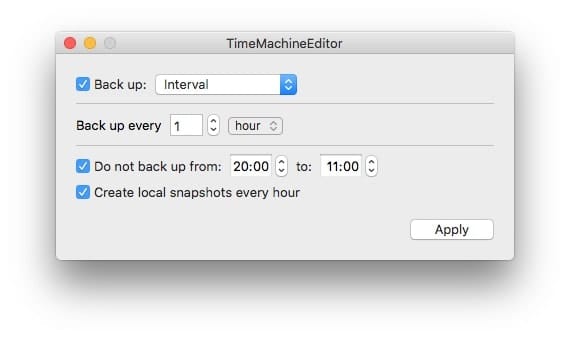
Снимка: Култът към Mac
Графиците могат да бъдат зададени в часове, дни или дори седмици, а също така можете да зададете времеви прозорец, в който резервните копия никога не се изпълняват. Това е удобно, ако гледате телевизионни предавания с компютъра си всяка вечер и не искате да смилате твърдия му диск, или ако редовно създавайте или променяйте много данни на вашата машина, докато работите, което води до това, че Time Machine почти работи постоянно.
Опцията за интервал също ви позволява да включвате и изключвате локални снимки. Те са нови в macOS High Sierra и се възползват от нова файлова система APFS за да заснемете версии на вашите файлове, докато ги променяте. Тези моментни снимки се съхраняват на локалното устройство, а не на гърба, но означават, че можете лесно да се върнете към предишните версии на работата си, без да прибягвате до действително отделно архивиране.
Календарни интервали
 Задайте колкото искате резервни копия на базата на календар.
Задайте колкото искате резервни копия на базата на календар.
Можете също да зададете график с помощта на календар. Това ви позволява да създадете списък със задачи за архивиране по делничен ден и час. Бихте могли да правите архивиране всеки ден в полунощ, например, или всяка делнична вечер в 18:00, след като сте свършили работа. Или можете да стартирате еднократно седмично архивиране.
Архивиране по време на празен ход
Ако наистина мразите архивирането на Time Machine, докато работите с машината си, опитайте опцията „при неактивност“, която прави точно това. Той задейства резервно копие на Time Machine, когато вашият Mac стане неактивен. Това е чудесно, ако използвате машината си за работа с тежки дискове, например може би за редактиране на филми, и въпреки това искате архивирането ви да е възможно най-редовно. Можете също така да зададете времеви интервал, в който няма да се изпълняват резервни копия, дори когато се отдалечите от устройството си.
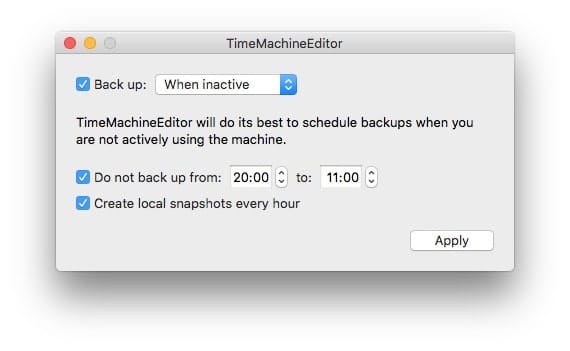
Снимка: Култът към Mac
Машината на времето все още контролира
Важно е да се отбележи, че TimeMachineEditor всъщност не поема архивирането. Всичко все още се обработва от родната услуга на Time Machine. TimeMachineEditor просто редактира графика. Като такъв, той поддържа всичко, което Time Machine поддържа - функции като Power Nap и гореспоменатите APFS Local Snapshots.
Алтернативи на App Store
Някои хора може да се притесняват от инсталирането на приложение извън App Store, особено това, което използва инсталационен пакет като TimeMachineEditor и следователно изисква парола на администратор. Не мога да гарантирам за TimeMachineEditor, но любимият журналист на Apple Джейсън Снел беше използвайки го за известно времеи го препоръчва, което е достатъчно добро за мен.
Ако все още не се чувствате щастливи, има опции в Mac App Store. Не съм пробвал нищо, но нещо подобно Резервно планиране: Редактор на времето изглежда, че изпълнява подобна задача.

